過去のUSBメモリ活用術の紹介で、USBメモリに様々なアプリケーションを導入して、外出先でUSBメモリを活用する方法をご紹介してきました。
USBメモリをどこでも使用できるようになるのはとても便利な事ではありますが、一つだけ注意しなければならない事があります。
それは「ウイルス感染」です。
USBメモリを外出先で使う場合、外出先(ホテル/ネットカフェ等)のパソコンがウイルス感染している場合や、スパイウェアが潜んでいる危険性もあり、外出先のパソコン側でしっかりウイルス対策を行っていない場合、あなたのUSBメモリにもウイルスが感染してしまう危険があります。
しかし、USBメモリ側でちゃんとしたウイルス対策を行っておけば、外出先のパソコンがウイルス感染していたとしても、USBメモリがウイルス感染してしまう事を防ぐことができ、安心して外出先でUSBメモリを使用する事ができるようになります。
今回はUSBメモリ側で行えるウイルス対策を紹介していきます。
Warning: include(/home/w-clue/howto-recordingmedia.com/public_html/wp-content/themes/cocoon-master/inc/single_top_ad.php): Failed to open stream: No such file or directory in /home/w-clue/howto-recordingmedia.com/public_html/wp-content/themes/cocoon-child-master/functions.php on line 15
Warning: include(): Failed opening '/home/w-clue/howto-recordingmedia.com/public_html/wp-content/themes/cocoon-master/inc/single_top_ad.php' for inclusion (include_path='.:/opt/php-8.1.32-2/data/pear') in /home/w-clue/howto-recordingmedia.com/public_html/wp-content/themes/cocoon-child-master/functions.php on line 15
1.ClamWin Portableをダウンロードしよう
今回紹介するウイルス対策アプリは「ClamWin Portable」です。ClamWin Portableは外部の記録メディア(ハードディスク/USBメモリ/SDカード等)から起動が行えるウイルスチェックアプリで、動作も軽いのでUSBメモリに入れて持ち運ぶなら最適のアプリケーションと言ってもいいでしょう。
まずはClamWin Portableのダウンロードページにアクセスし、インストーラーをダウンロードしていきましょう。
インストーラーのダウンロード方法は簡単で、ページにアクセスしたら赤枠の「ダウンロード」ボタンをクリックするだけです。
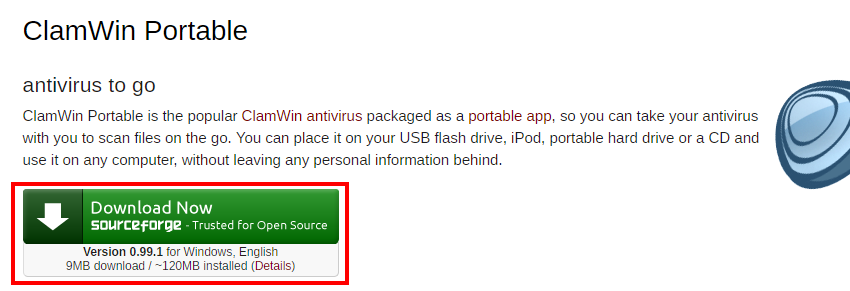
ウイルスからの感染を防ぎUSBメモリのセキュリティーを強化する方法1
ClamWin Portableのインストーラーのダウンロードが開始されたら、持ち運ぶUSBメモリを指定してダウンロードを完了させてください。
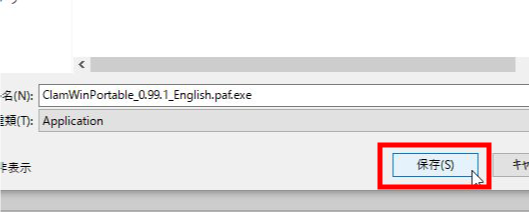
ウイルスからの感染を防ぎUSBメモリのセキュリティーを強化する方法2
2.ClamWin Portableをインストールしよう
続いてインストーラーを起動してClamWin Portableのインストールを行っていきます。
USBメモリにダウンロードしたインストーラーをダブルクリックしてインストールを開始します。
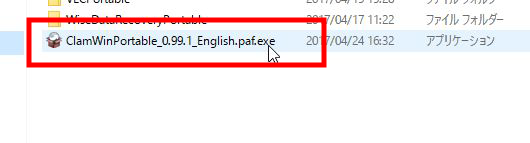
ウイルスからの感染を防ぎUSBメモリのセキュリティーを強化する方法3
Warning: include(/home/w-clue/howto-recordingmedia.com/public_html/wp-content/themes/cocoon-master/inc/single_middle_ad.php): Failed to open stream: No such file or directory in /home/w-clue/howto-recordingmedia.com/public_html/wp-content/themes/cocoon-child-master/functions.php on line 15
Warning: include(): Failed opening '/home/w-clue/howto-recordingmedia.com/public_html/wp-content/themes/cocoon-master/inc/single_middle_ad.php' for inclusion (include_path='.:/opt/php-8.1.32-2/data/pear') in /home/w-clue/howto-recordingmedia.com/public_html/wp-content/themes/cocoon-child-master/functions.php on line 15
インストーラーが起動すると、ClamWin Portableのインストールを開始しますと表示されるので「NEXT」をクリック
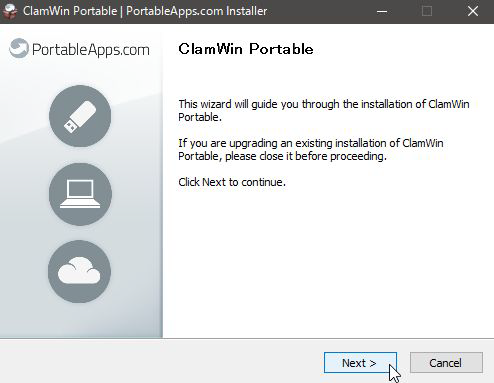
ウイルスからの感染を防ぎUSBメモリのセキュリティーを強化する方法4
次にインストール先はどこにするかと聞かれるので、インストールしたいUSBメモリを指定します。初期値でUSBメモリに指定されていない場合は赤枠の「Browse」をクリックしてUSBメモリを選択しましょう。
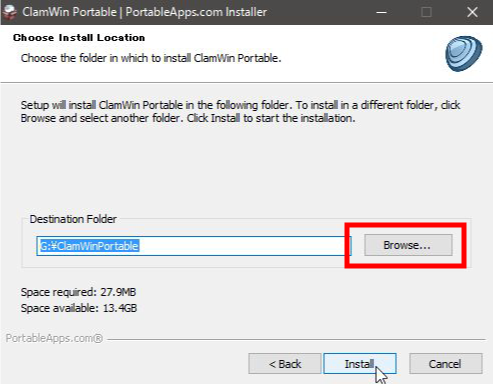
ウイルスからの感染を防ぎUSBメモリのセキュリティーを強化する方法5
「install」ボタンをクリックするとインストールが始まります。
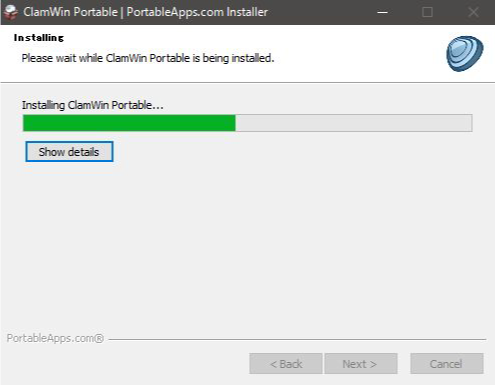
ウイルスからの感染を防ぎUSBメモリのセキュリティーを強化する方法6
正常にインストールが終われば下記画面が表示され、ClamWin Portableのインストールは完了となります。
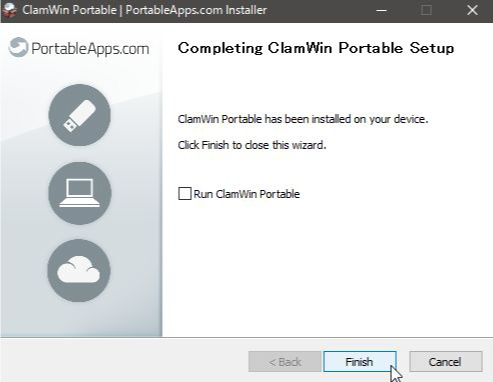
ウイルスからの感染を防ぎUSBメモリのセキュリティーを強化する方法7
ウイルスからの感染を防ぎUSBメモリのセキュリティーを強化する方法まとめ
今回紹介した「ClamWin Portable」は日本語版がないので、少し操作が難しいです。
しかし、USBメモリから起動できるウイルスチェックソフトはあまりないので、ClamWin Portableを導入し外出先に潜む危険を排除しておきましょう。
個人情報や、会社情報などがUSBメモリに入っている場合は、普段使わないパソコンからのウイルス感染は特に注意しなければなりません。
Warning: include(/home/w-clue/howto-recordingmedia.com/public_html/wp-content/themes/cocoon-master/inc/single_under_ad.php): Failed to open stream: No such file or directory in /home/w-clue/howto-recordingmedia.com/public_html/wp-content/themes/cocoon-child-master/functions.php on line 15
Warning: include(): Failed opening '/home/w-clue/howto-recordingmedia.com/public_html/wp-content/themes/cocoon-master/inc/single_under_ad.php' for inclusion (include_path='.:/opt/php-8.1.32-2/data/pear') in /home/w-clue/howto-recordingmedia.com/public_html/wp-content/themes/cocoon-child-master/functions.php on line 15



コメント